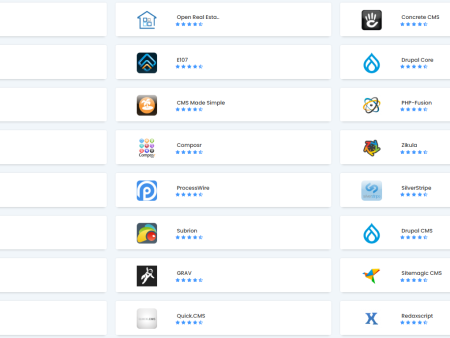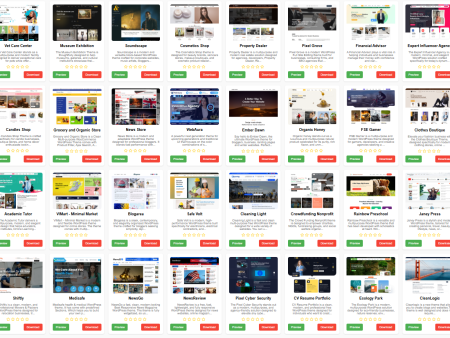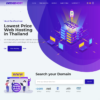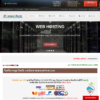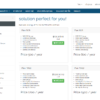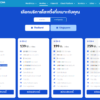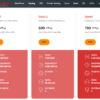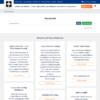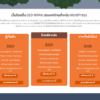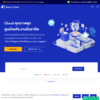เครื่องมือดึง Favicon ของเว็บไซต์
ผลลัพธ์ Favicon จาก
เครื่องมือนี้ช่วยให้คุณสามารถดึง Favicon (ไอคอนเว็บไซต์) จากเว็บไซต์ต่างๆ ได้อย่างง่ายดาย โดยเพียงแค่ใส่ URL ของเว็บไซต์ที่ต้องการ
วิธีใช้งาน
- ใส่ URL เว็บไซต์ – พิมพ์ URL ของเว็บไซต์ที่คุณต้องการดึง Favicon ลงในช่องข้อความ (เช่น google.com หรือ https://www.google.com)
- คลิกปุ่ม “ดึงข้อมูล” – หรือกด Enter
- ดูผลลัพธ์ – ระบบจะแสดงตัวเลือก Favicon ที่พบจากแหล่งต่างๆ
- คัดลอก URL – คลิกปุ่ม “คัดลอก URL” ใต้ไอคอนที่คุณต้องการเพื่อนำ URL ไปใช้งานต่อ
คำถามที่พบบ่อย (FAQ)
Q: เครื่องมือนี้ทำงานอย่างไร?
A: เครื่องมือนี้จะค้นหา Favicon จากแหล่งข้อมูลที่เป็นไปได้หลายแหล่ง ได้แก่:
- Favicon.ico ที่อยู่ในโฟลเดอร์หลักของเว็บไซต์
- Favicon.png ที่อยู่ในโฟลเดอร์หลักของเว็บไซต์
- Apple touch icon
- บริการดึง Favicon จาก Google
Q: ทำไมบางเว็บไซต์ถึงไม่แสดง Favicon?
A: อาจเกิดจากสาเหตุดังนี้:
- เว็บไซต์นั้นไม่มี Favicon
- เว็บไซต์กำหนดชื่อไฟล์หรือตำแหน่งไฟล์ที่ไม่เป็นไปตามมาตรฐานทั่วไป
- เว็บไซต์มีการป้องกันการเข้าถึงไฟล์จากภายนอก (CORS restrictions)
Q: ฉันควรใช้ Favicon จากแหล่งใดที่ดีที่สุด?
A: โดยปกติ แหล่งที่แนะนำคือ:
- ไฟล์ favicon.ico หรือ favicon.png โดยตรงจากเว็บไซต์ (คุณภาพดีที่สุด)
- บริการ Google Favicon ที่เป็นตัวเลือกสุดท้าย (มักใช้ได้เสมอแม้เว็บไซต์ต้นทางจะไม่มี Favicon มาตรฐาน)
Q: ระบบรองรับ URL แบบใดบ้าง?
A: ระบบรองรับ URL ในรูปแบบต่างๆ เช่น:
- URL แบบเต็ม (https://www.example.com)
- URL แบบย่อ (www.example.com หรือ example.com)
- หากไม่ใส่ https:// ระบบจะเพิ่มให้อัตโนมัติ
Q: ฉันจะนำ Favicon ไปใช้งานอย่างไร?
A: คุณสามารถ:
- คัดลอก URL เพื่อนำไปใช้ในเว็บไซต์หรือแอปพลิเคชันของคุณ
- ดาวน์โหลดไฟล์ไอคอนโดยคลิกขวาที่รูปภาพและเลือก “บันทึกรูปภาพเป็น”
- ใช้ URL ในการอ้างอิงไอคอนในโค้ด HTML เช่น
<link rel="icon" href="URL_FAVICON_HERE">
Q: จะเกิดอะไรขึ้นถ้า URL ที่ฉันใส่ไม่ถูกต้อง?
A: ระบบจะแสดงข้อความแจ้งเตือนให้คุณทราบว่า URL ไม่ถูกต้อง และคุณควรตรวจสอบแล้วลองใหม่อีกครั้ง
เครื่องมือนี้ออกแบบมาให้ใช้งานง่ายและสะดวกสำหรับนักพัฒนา นักออกแบบ หรือผู้ที่ต้องการนำ Favicon ของเว็บไซต์อื่นๆ ไปใช้อ้างอิงในงานของตน